Tabloya naverokê
Zêdekirina muzîk, bandorên deng an tomarên xwerû li projeya xweya fîlimê ya Final Cut Pro pir hêsan e. Bi rastî, beşa herî dijwar a lê zêdekirina muzîkê an bandorên deng ev e ku meriv muzîka rast lê zêde bike û guhdarîkirina tenê bandora dengê rast ku di cîh de bikişîne.
Lê, bi rastî, lêgerîna li dengên rast dikare hem dem dixwe, hem jî kêfxweş be.
Wekî fîlmçêkerekî demdirêj ku di Final Cut Pro de dixebitim, ez dikarim ji we re bibêjim ku - tevî ku zêdetirî 1,300 bandorên dengî yên sazkirî hene - hûn wan nas dikin, an jî bi kêmanî fêr dibin ka meriv çawa li ser yekê sifir bike. dibe ku hûn bixwazin.
Û kêfa min a veşartî dema çêkirina fîliman ev e ku ez hemî wextê ku ez li muzîkê guhdarî dikim, li bendê me ku ez wê strana "temam" ji bo dîmena ku ez lê dixebitim bibihîzim.
Ji ber vê yekê, bê navber, ez kêfa we didim…
Zêdekirina Muzîkê di Final Cut Pro de
Ez ê pêvajoyê bikim du beş.
Beş 1: Muzîk hilbijêrin
Dibe ku ev eşkere xuya bike, lê berî ku hûn muzîkê li Final Cut Pro zêde bikin, hûn pelek hewce ne. Dibe ku we stran ji înternetê daxistiye, dibe ku we ew li ser Mac-a xwe tomar kiriye, lê berî ku hûn bikarin wê li Final Cut Pro têxin nav pelek pêdivî ye.
Final Cut Pro di Sidebarê de beşek heye ku muzîkê lê zêde bike (li tîra sor a di dîmena jêrîn de binêre), lê ev bi muzîka ku hûn xwedan in ve sînorkirî ye. Aboneya Apple Music (karûbarê streaming) nayê hesibandin.
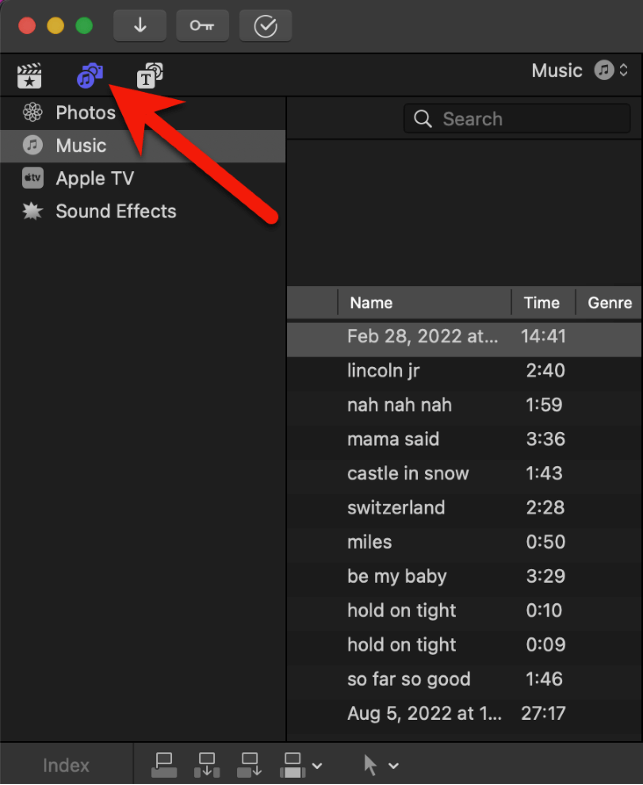
Û hûn nekarin pelên muzîkê yên ku we bi Apple Music dakêşandî kopî bikin an bar bikin. Apple van pelan etîket dike û Final Cut Pro nahêle hûn wan bikar bînin.
Naha hûn dikarin nermalava bihîstwerî ya taybetî bikar bînin da ku herikên muzîkê yên ku li Mac-a we têne lîstin tomar bikin - çi bi riya Safari an jî serîlêdana din.
Lê ji bo vê yekê hûn hewceyê amûrên baş in an na, deng dikare deng, baş, bootlegged bike. Vebijarkên min ên kesane Loopback û Piezo in, her du jî ji gencîneyên li Rogue Amoeba ne.
Lêbelê, ji bîr mekin ku her dengek ku hûn bikar tînin û ne di qada gelemperî de ye, dibe ku têkeve senzorên mafên çapkirinê yên ku di platformên belavkirinê yên mîna YouTube de hatine bicîh kirin.
Çareseriya hêsan a ku hem ji hilkişandina (bibore, tomarkirina) deng bi Mac-a xwe dûr dikeve û hem jî ji mafên xweparastinê xem nake, ev e ku muzîka xwe ji pêşkêşkerek damezrandî ya muzîka bê-royal bistîne.
Bi tonên wan hene, bi berdêlên yekcarî û plansaziyên abonetiyê yên cihêreng. Ji bo danasîna vê dinyayê, vê gotarê ji InVideo binihêrin.
Beş 2: Muzîka xwe derxînin
Dema ku hûn pelên muzîkê yên ku hûn dixwazin têxin nav xwe hebin, wan têxin nav Final Cut Pro projeyek e.
Gavek 1: Li goşeya çepê ya jor a Final Cut Pro îkonê Import Media bikirtînin (wekî ku bi tîra sor a di dîmena jêrîn de tê xuyang kirin).

Ev pencereyek (bi gelemperî pir mezin) vedike ku dê dişibihedîmendera jêrîn. Ji bo hemî vebijarkên li ser vê ekranê, ew bi bingehîn wekî pencereya popupê ya her bernameyê ye ku pelek têxe hundurê.

Gavek 2: Bi geroka peldanka ku di dîmena jorîn de di ovala sor de hatiye ronîkirin, biçin pel(ên) muzîka xwe.
Dema ku we pel an pelên xwe yên muzîkê dît, li ser wan bikirtînin da ku wan ronî bikin.
Gavek 3: Hilbijêre ka muzîka îthalkirî li Bûyer ya heyî ya di Final Cut Pro de zêde bike yan jî Bûyer nû biafirîne. (Ev vebijark bi tîra sor a di dîmena jorîn de têne xuyang kirin.)
Gavek 4: Di dawiyê de, bişkoja " Tiştê Import " ya ku ji hêla tîra kesk ve tê xuyang kirin bikirtînin. di dîmena jorîn de.
Voila. Muzîka we di fîlma weya Final Cut Pro Projeyê de tê îxrackirin.
Niha hûn dikarin pelên muzîka xwe li Sidebar di peldanka Bûyer de bibînin. hûn li jor Gava 3 hilbijêrin.
Gavê 5: Pelê muzîkê ji peldanka Bûyer bikişîne nav rêza dema xwe wekî ku hûn klîbên vîdyoyê yên din dikin.
Pro Serişte: Hûn dikarin paceya Import Media bi tenê bi kaşkirina pelek ji Finder derbas bikin> pencereya xwe ya Demname . Ji kerema xwe ji min aciz nebin ji bo ku ez vê kurtenivîsa bêkêmasî ya bikêrhatî ji bo dawiyê tomar bikim. Min fikir kir ku hûn hewce ne ku hûn zanibin ka meriv wiya bi awayê destan (heke hêdî) çawa bike.
Zêdekirina Bandorên Deng
Final Cut Pro bi pêş dikevebandorên deng. Pirtûkxaneya bandorên tevlîhev mezin e, û bi hêsanî lêgerîn e.
Gavek 1: Bi tikandina heman îkona Muzîk/Kamera ya ku we li jor pêxistî vekin da ku vebijarkên Muzîkê vekin, di Rêveberê de veguherînin tabela Muzîk/Wêneyan. Lê vê carê, li ser vebijarka "Efektên Deng" bikirtînin, wekî ku bi tîra sor a di dîmena jêrîn de tê xuyang kirin.

Dema ku we "Efektên Deng" hilbijart, navnîşa girseyî ya her bandorek deng a niha ku di Final Cut Pro de hatî saz kirin xuya dike (li milê rastê yê dîmenê jorîn), ku ji zêdetirî 1,300 bandoran vedihewîne - ku hemî jî ji padîşahiyê belaş in.
Gava 2: Bandora ku hûn dixwazin sifir bikin.
Hûn dikarin vê navnîşa mezin a bandoran bi tikandina "Effects" li cihê ku tîra zer di nav de nîşan dide fîlter bikin. dîmendera jorîn.
Dê pêşekek daketî xuya bibe ku dihêle hûn li gorî celebê bandorê, wek "heywan" an "teqînan" fîlter bikin.
Heke hûn bi qasî zanibin hûn li çi digerin hûn dikarin di qutiya lêgerînê ya li binê tîra zer de jî dest bi nivîsandinê bikin. (Min tenê di qutiya lêgerînê de "hirç" nivîsand da ku bibînim ka dê çi bibe, û bê guman yek bandorek nuha di navnîşa min de tê xuyang kirin: "hirç roar".)
Bêbînî ku hûn dikarin hemî bandorên deng pêşdîtin bikin. bi tenê bi tikandina li ser îkona "lîstin"ê ya li milê çepê yê sernavê bandora deng (ji hêla tîra sor a di dîmena jêrîn de tê xuyang kirin), an jî bi tikandina cîhek di forma pêlê ya li jorê bandorê de û pêl bara vala ji bo destpêkirina/rawestandina lêdana deng.

Gavek 3: Bandora xwe kaş bikin ser rêzika xwe.
Dema ku hûn bandora ku hûn dixwazin di lîsteyê de bibînin, tenê li ser bikirtînin û wê kaş bikin cihê ku hûn jê dixwazin di Dema xwe de.
Voila. Naha hûn dikarin vê klîba bandora dengî biguhezînin an biguhezînin mîna ku hûn vîdyoyek an klîbek dengî ya din bikin.
Zêdekirina Voiceover
Hûn dikarin bi hêsanî deng rasterast li Final Cut Pro tomar bikin û bixweber lê zêde bikin dema we. Gotara me ya din bixwînin ka meriv çawa di Final Cut Pro de deng tomar dike ji ber ku ew pêvajoyê bi hûrgulî vedigire.
Fikrên Dawî (Bêdeng)
Ma hûn dixwazin muzîkê zêde bikin , bandorên deng, an tomarên xwerû yên li ser fîlima we, ez hêvî dikim ku we dîtiye ku gav di Final Cut Pro de rasterast in. Beşa dijwar ev e ku ji bo fîlima xwe rêçên rast (îdeal, bê padîşah) bibînin.
Lê nehêlin ev we nehêle. Muzîk ji bo ezmûna fîlimek pir girîng e. Û, mîna her tiştê din di derbarê sererastkirina fîlimê de, hûn ê di wextê de çêtir û zûtir bibin.
Di vê navberê de, ji hemî taybetmendiyên deng û bandorên dengî yên ku Final Cut Pro pêşkêşî dike kêfê bistînin û ji kerema xwe ji me re agahdar bikin ka ev gotar alîkarî kir an ger pirs an pêşniyarên we hene. Ez ji bertekên we spas dikim. Spas.

